11. BÖLÜM : Düzenleme Araçları (Editing Tools)
- 1 SELECTION (Seçim) BÖLÜMÜ
- 2 VERTEX (Köşe) ALT OBJESİ ÜZERİNDE YAPILAN İŞLEMLER
- 3 EDGE (Kenar) ALT OBJESİ ÜZERİNDE YAPILAN İŞLEMLER
- 4 POLYGON (Çokgen) ALT OBJESİ ÜZERİNDE YAPILAN İŞLEMLER
- 5 BORDER (Sınır) ALT OBJESİ ÜZERİNDE YAPILAN İŞLEMLER
- 6 DİĞER DÜZENLEME ARAÇLARI
- 7 “DERZ (Kanal)” OLUŞTURMA
“DERZ (Kanal)” OLUŞTURMA
DERZ (Kanal) OLUŞTURMA
1.TÜM ÇEVREYE DERZ OLUŞTURMA
Derz oluşturmanın değişik yolları vardır. Biz burada bir kolonun çevresine derz oluşturacağız. Tüm çevreye derz oluşturmak için aşağıdaki sıra takip edilir:
1. Line komutuyla Top ekranında kolonun kesitini çizelim (Şekil 1).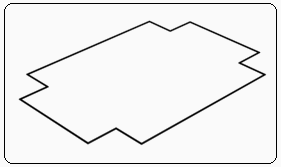
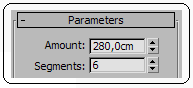
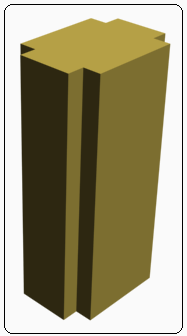
Şekil 1:Kolon kesiti Şekil 2:Parametreler Şekil 3:Kolon 2. Extrude komutuyla 280 cm kalınlık verelim. Ekranın sağ tarafına yerleşen Parameters bölümündeki (Şekil 2) Amount kısmına 280, Segments kısmına 6 yazarak kolonu oluşturalım (Şekil 3).
3. Kolon üzerindeki bölüntü çizgilerini görmek için sol üst köşelerdeki ekran ismi yanındaki Wireframe gibi görüntüleme tiplerinden birinin üzerine sol tuşla tıklanır ve Edged Faces komutu seçilir (Şekil 4).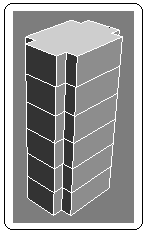
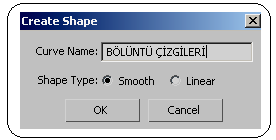
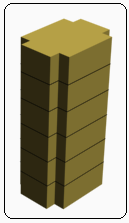
Şekil 4:Bölüntüler Şekil 5:Diyalog kutusu Şekil 6:Objeler 4. Bölüntü çizgilerini objeye dönüştürmek için kolon seçiliyken üzerinde sağ tuş yapılır. Ekrana gelen dörtlü menüden Convert to ►Convert to Editable Poly komutu verilir. Edge seçeneği aktif yapılır. Kolonun herhangi bir yüzeyindeki bölüntü çizgilerinden biri seçilir. Ctrl tuşu basılı tutularak aynı hizadaki diğer bölüntü çizgileri seçilir. Loop komutu verilerek aynı sıradaki diğer bölüntü çizgileri de seçilmiş olur.
seçeneği aktif yapılır. Kolonun herhangi bir yüzeyindeki bölüntü çizgilerinden biri seçilir. Ctrl tuşu basılı tutularak aynı hizadaki diğer bölüntü çizgileri seçilir. Loop komutu verilerek aynı sıradaki diğer bölüntü çizgileri de seçilmiş olur.
5. Seçilen bu bölüntü çizgilerini objeye dönüştürmek için Create Shape From Selection düğmesine tıklanır. Create Shape diyalog kutusu ekrana gelir (Şekil 5).
tıklanır. Create Shape diyalog kutusu ekrana gelir (Şekil 5).
♦ Curve Name kısmına uygun bir isim verilir.
♦ Shape Type kısmından Linear seçilir ve OK düğmesine tıklanır.
6. Şekle dönüştürülmüş bölüntü objelerinin görünmesi için Edged Faces komutu üzerine tekrar tıklanarak devreden çıkarılır.
7. Kolonda derz kanallarının oluşturmak için Sweep komutu kullanılacaktır. Şekle dönüştürülmüş bölüntü objeleri yol olarak kullanılacaktır (Şekil 6). Sweep komutu için aşağıdaki yol takip edilir:
♦ Yol objeleri seçilir.
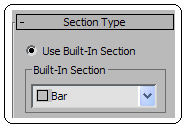
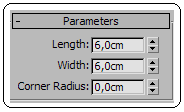
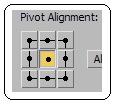
Şekil 7:Kesit tipleri Şekil 8:Parametreler Şekil 9 ♦ Modify ►Modifier List yoluyla Sweep komutuna ulaşılır.
♦ Kesit seçmek için ekranın sağ tarafına yerleşen Section Type bölümünden Use Built-In Section seçeneği işaretlenir (Şekil 7).
♦ Built-In Section kısmından kare kesit Bar seçilir. Şekil 8’ de görülen parametrelerde ölçüler ayarlanır.
♦ Sweep Parameters bölümündeki Pivot Alignment kısmından kesitin yola göre hizalama seçeneği seçilir. Biz burada tam ortadaki noktayı seçtik (Şekil 9). Derz objeleri Şekil 10’ daki gibi olacaktır.
♦ Kolon seçilir. Create ►Geometry ► ProBoolean seçilir. Parameters bölümünden Subtraction seçeneği seçilir. Pick Boolean bölümünden Start Picking düğmesine tıklanır ve kolon üzerindeki derz objeleri seçilir. Bu şekilde derz oluşturulur (Şekil 11).
♦ Edit Mesh veya Editable Poly komutlarının Polygon seçeneğiyle derz yüzeyleri ve diğer yüzeyler ayrı ayrı renklendirilebilir veya kaplanabilir.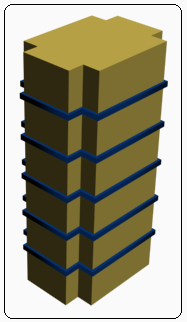
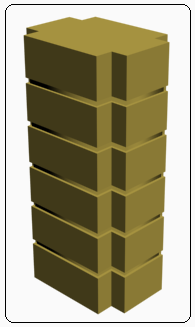
Şekil 10:Derz objeleri Şekil 11:Derzler 2.OBJELERİN KISIMLARINA DERZ OLUŞTURMA
Objelere derz oluşturmanın diğer bir yolu da derz büyüklüğünde obje çizip çıkarmaktır. Şekil 12’ deki duvarın ön cephesindeki büyük yüzeye derz oluşturmak için aşağıdaki sıra takip edilir:

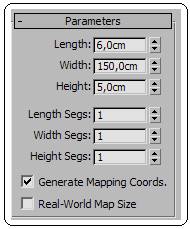 Şekil 12:Duvar Şekil 13:Parametreler
Şekil 12:Duvar Şekil 13:Parametreler
1. Box komutuyla Şekil 13’ deki ölçülerde kutu çizelim (Şekil 14).
2. Derz objesi önce Top ve Front ekranlarında Move komutuyla taşınarak yerleştirilir (Şekil 15).
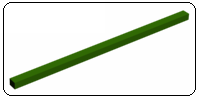
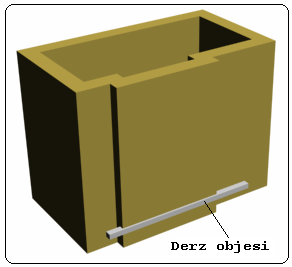
Şekil 14:Derz objesi Şekil 15:Birinci derz objesi 3.Shift + Move komutuyla birinci derz objesi yukarı tarafa istenilen sayıda çoğaltılır (Şekil 16).
4. Derz objeleri ProBoolean komutunun Subtract seçeneğiyle duvardan çıkarılarak sonuca ulaşılır (Şekil 17).
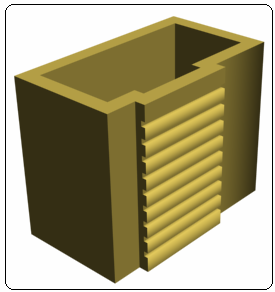
Şekil 16:Derz objeleri Şekil 17:Derzler
1.TÜM ÇEVREYE DERZ OLUŞTURMA
Derz oluşturmanın değişik yolları vardır. Biz burada bir kolonun çevresine derz oluşturacağız. Tüm çevreye derz oluşturmak için aşağıdaki sıra takip edilir:
1. Line komutuyla Top ekranında kolonun kesitini çizelim (Şekil 1).
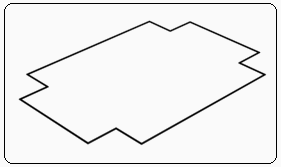
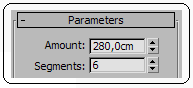
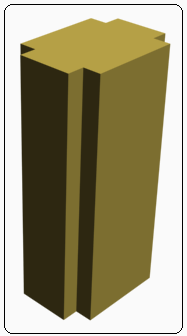
Şekil 1:Kolon kesiti Şekil 2:Parametreler Şekil 3:Kolon 2. Extrude komutuyla 280 cm kalınlık verelim. Ekranın sağ tarafına yerleşen Parameters bölümündeki (Şekil 2) Amount kısmına 280, Segments kısmına 6 yazarak kolonu oluşturalım (Şekil 3).
3. Kolon üzerindeki bölüntü çizgilerini görmek için sol üst köşelerdeki ekran ismi yanındaki Wireframe gibi görüntüleme tiplerinden birinin üzerine sol tuşla tıklanır ve Edged Faces komutu seçilir (Şekil 4).
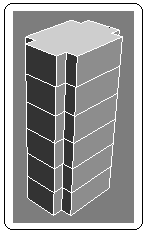
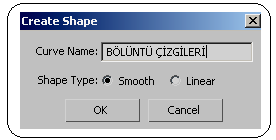
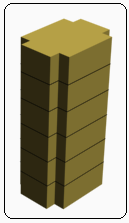
Şekil 4:Bölüntüler Şekil 5:Diyalog kutusu Şekil 6:Objeler 4. Bölüntü çizgilerini objeye dönüştürmek için kolon seçiliyken üzerinde sağ tuş yapılır. Ekrana gelen dörtlü menüden Convert to ►Convert to Editable Poly komutu verilir. Edge
 seçeneği aktif yapılır. Kolonun herhangi bir yüzeyindeki bölüntü çizgilerinden biri seçilir. Ctrl tuşu basılı tutularak aynı hizadaki diğer bölüntü çizgileri seçilir. Loop komutu verilerek aynı sıradaki diğer bölüntü çizgileri de seçilmiş olur.
seçeneği aktif yapılır. Kolonun herhangi bir yüzeyindeki bölüntü çizgilerinden biri seçilir. Ctrl tuşu basılı tutularak aynı hizadaki diğer bölüntü çizgileri seçilir. Loop komutu verilerek aynı sıradaki diğer bölüntü çizgileri de seçilmiş olur.5. Seçilen bu bölüntü çizgilerini objeye dönüştürmek için Create Shape From Selection düğmesine
 tıklanır. Create Shape diyalog kutusu ekrana gelir (Şekil 5).
tıklanır. Create Shape diyalog kutusu ekrana gelir (Şekil 5).♦ Curve Name kısmına uygun bir isim verilir.
♦ Shape Type kısmından Linear seçilir ve OK düğmesine tıklanır.
6. Şekle dönüştürülmüş bölüntü objelerinin görünmesi için Edged Faces komutu üzerine tekrar tıklanarak devreden çıkarılır.
7. Kolonda derz kanallarının oluşturmak için Sweep komutu kullanılacaktır. Şekle dönüştürülmüş bölüntü objeleri yol olarak kullanılacaktır (Şekil 6). Sweep komutu için aşağıdaki yol takip edilir:
♦ Yol objeleri seçilir.
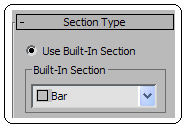
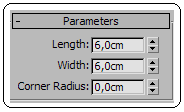
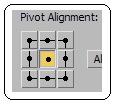
Şekil 7:Kesit tipleri Şekil 8:Parametreler Şekil 9 ♦ Modify ►Modifier List yoluyla Sweep komutuna ulaşılır.
♦ Kesit seçmek için ekranın sağ tarafına yerleşen Section Type bölümünden Use Built-In Section seçeneği işaretlenir (Şekil 7).
♦ Built-In Section kısmından kare kesit Bar seçilir. Şekil 8’ de görülen parametrelerde ölçüler ayarlanır.
♦ Sweep Parameters bölümündeki Pivot Alignment kısmından kesitin yola göre hizalama seçeneği seçilir. Biz burada tam ortadaki noktayı seçtik (Şekil 9). Derz objeleri Şekil 10’ daki gibi olacaktır.
♦ Kolon seçilir. Create ►Geometry ► ProBoolean seçilir. Parameters bölümünden Subtraction seçeneği seçilir. Pick Boolean bölümünden Start Picking düğmesine tıklanır ve kolon üzerindeki derz objeleri seçilir. Bu şekilde derz oluşturulur (Şekil 11).
♦ Edit Mesh veya Editable Poly komutlarının Polygon seçeneğiyle derz yüzeyleri ve diğer yüzeyler ayrı ayrı renklendirilebilir veya kaplanabilir.
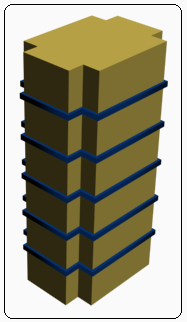
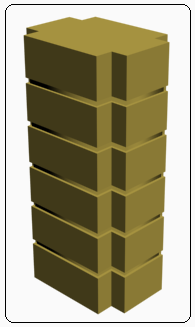
Şekil 10:Derz objeleri Şekil 11:Derzler 2.OBJELERİN KISIMLARINA DERZ OLUŞTURMA
Objelere derz oluşturmanın diğer bir yolu da derz büyüklüğünde obje çizip çıkarmaktır. Şekil 12’ deki duvarın ön cephesindeki büyük yüzeye derz oluşturmak için aşağıdaki sıra takip edilir:

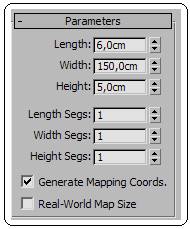 Şekil 12:Duvar Şekil 13:Parametreler
Şekil 12:Duvar Şekil 13:Parametreler 1. Box komutuyla Şekil 13’ deki ölçülerde kutu çizelim (Şekil 14).
2. Derz objesi önce Top ve Front ekranlarında Move komutuyla taşınarak yerleştirilir (Şekil 15).
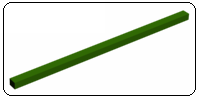
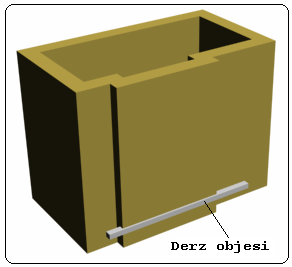
Şekil 14:Derz objesi Şekil 15:Birinci derz objesi 3.Shift + Move komutuyla birinci derz objesi yukarı tarafa istenilen sayıda çoğaltılır (Şekil 16).
4. Derz objeleri ProBoolean komutunun Subtract seçeneğiyle duvardan çıkarılarak sonuca ulaşılır (Şekil 17).

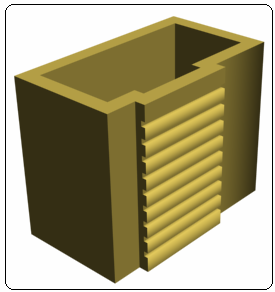
Şekil 16:Derz objeleri Şekil 17:Derzler



